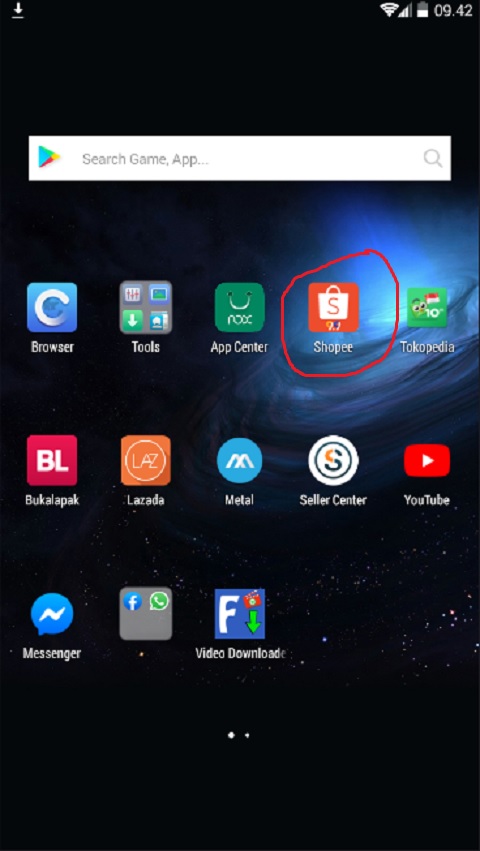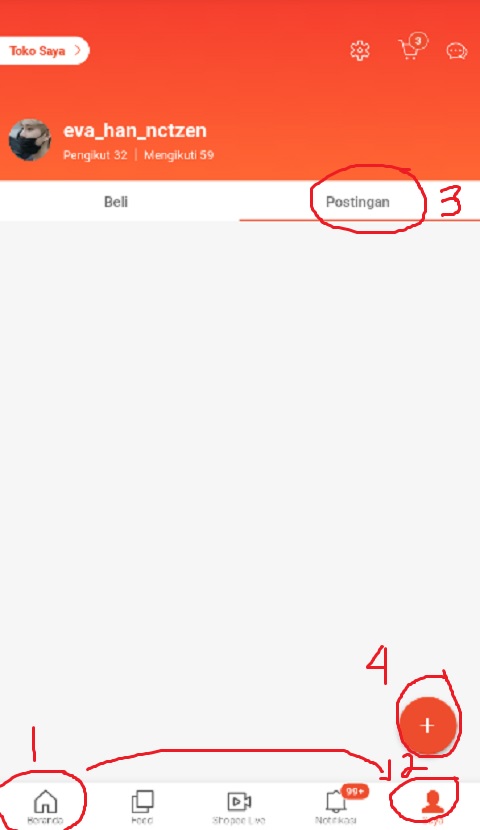Fitur Feed yang sebelumnya biasa digunakan di beberapa sosial media seperti Instagram, Facebook dan sosial media lainnya, kini telah masuk ke beberapa marketplace yang biasa digunakan untuk kegiatan jual beli secara online dan salah satunya yang sudah menerapkan fitur Feed adalah Shopee.
Nah, bagi kamu yang ingin meningkatkan penjualan di Shopee melalui fitur Feed namun belum tahu caranya, kamu bisa mengikuti langkah-langkah mudah berikut ini.
1. Buka Fitur Postingan di Menu Saya
Saya umpamakan kamu sudah membuka aplikasi Shopee di smartphone dan login dengan akun toko kamu seperti biasanya. Setelah masuk ke halaman beranda Shopee, silahkan masuk ke menu Saya dan buka fitur Postingan.
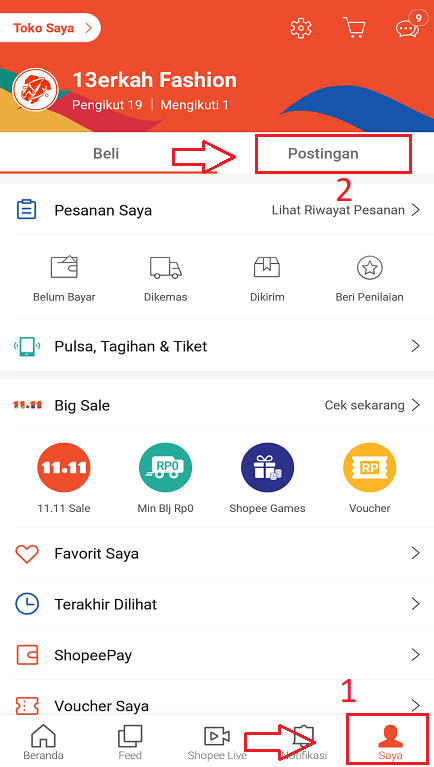 |
| Fitur Postingan Pada Halaman Menu Saya di Aplikasi Marketplace Shopee. |
2. Ketuk Tombol Plus di Fitur Postingan
 |
| Tombol Plus Untuk Memulai Membuat Feed di Aplikasi Marketplace Shopee. |
3. Memilih Photo Feed Shopee di Media
Kemudian kamu akan diaharahkan langsung ke halaman yang menampilkan photo atau gambar dari gallery smartphone, silahkan pilih salah satu photo yang akan dibuat feed yang sesuai dengan produk yang teleh kamu jual di Shopee sebelumnya.
 |
| Memilih Photo dari Media Sebagai Feed di Aplikasi Marketplace Shopee. |
Selain dari media gallery smartphone, kamu juga bisa mengambil photo secara langsung dari kamera smarphone, bisa memilih dari daftar feed yang sudah dibagikan di Instagram jika akun Shopee kamu telah dihubungkan dengan sosial media Instagram.
4. Mengedit Photo Feed di Aplikasi Shopee
Setelah memilih photo dari media, kamu dapat mengdit photo tersebut langsung dari aplikasi Shopee. Kamu dapat tag produk yang telah kamu jual sebelumnya pada photo feed yang telah dipilih, selain itu kamu juga bisa menambahkan teks berwana dan sticker.
 |
| Mengedit Photo Feed Langsung di Aplikasi Marketplace Shopee. |
5. Mengatur & Membagikan Feed Shopee
Sebelum kamu membagikan Feed yang telah di edit sedemikian rupa, langkah yang terakhir adalah mengatur feed tersebut. Kamu bisa menambahkan caption untuk menarik perhatian para pengguna Shopee, menambahkan hastag minimal 3 hastag, dan mengatur pengiriman feed seperti menyimpannya ke album dan atau membagikan feed tersebut secara bersamaan ke media soasil Instagram jika akun Shopee kamu telah dihubungkan dengan Instagram.
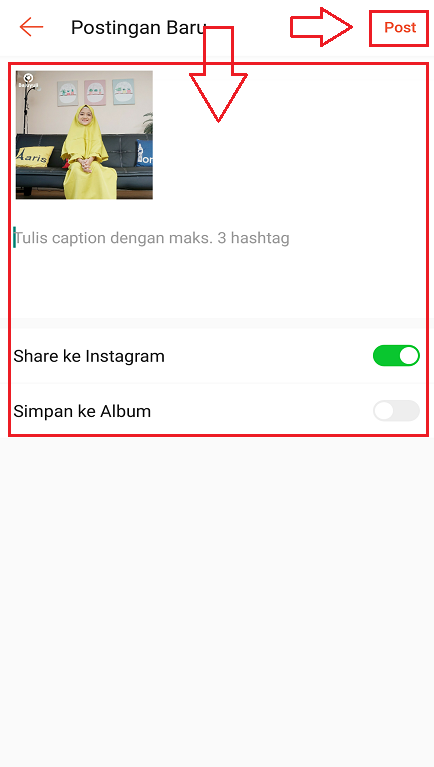 |
| Mengatur Caption & Membagikan Feed Produk di Aplikasi Marketplace Shopee. |
Setelah langkah pertama sampai langkah yang kelima selesai dilakukan, kamu bisa langsung membagikan feed yang telah dibuat dengan mengetuk tulisan Post yang berada dibagain pojok kanan atas halaman seperti yang terlihat pada screenshot diatas.
Demikianlah sedikit informasi mengenai langkah-langkah mudah membuat feed di aplikasi Shopee melalui smartphone untuk meningkatkan penjualan di Shopee. Semoga informasi ini bermanfaat bagi yang sudah membaca dan selamat mencoba.